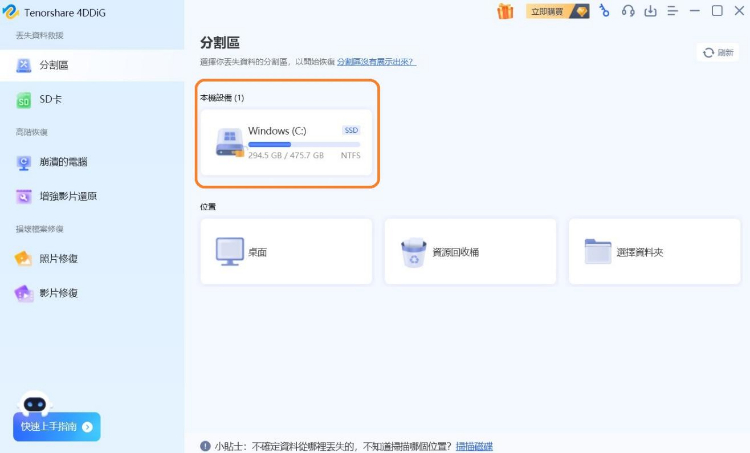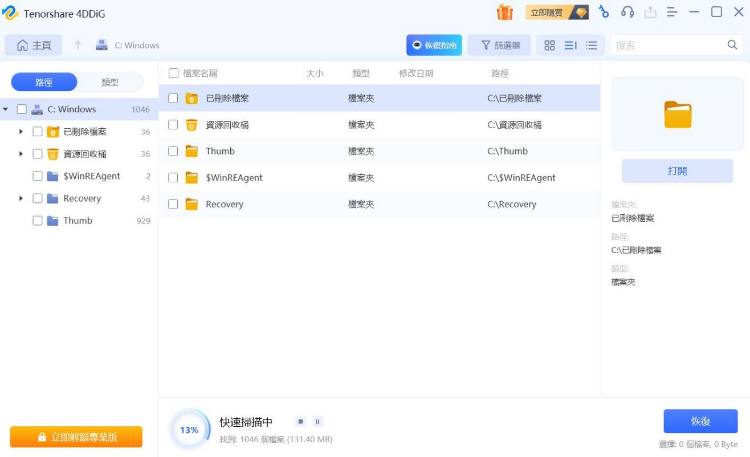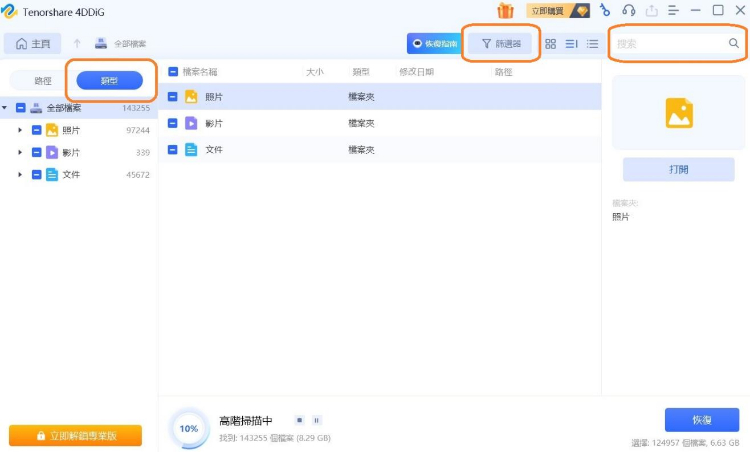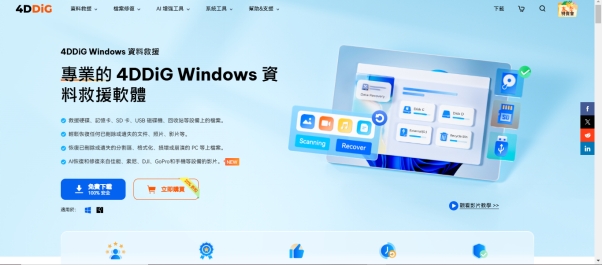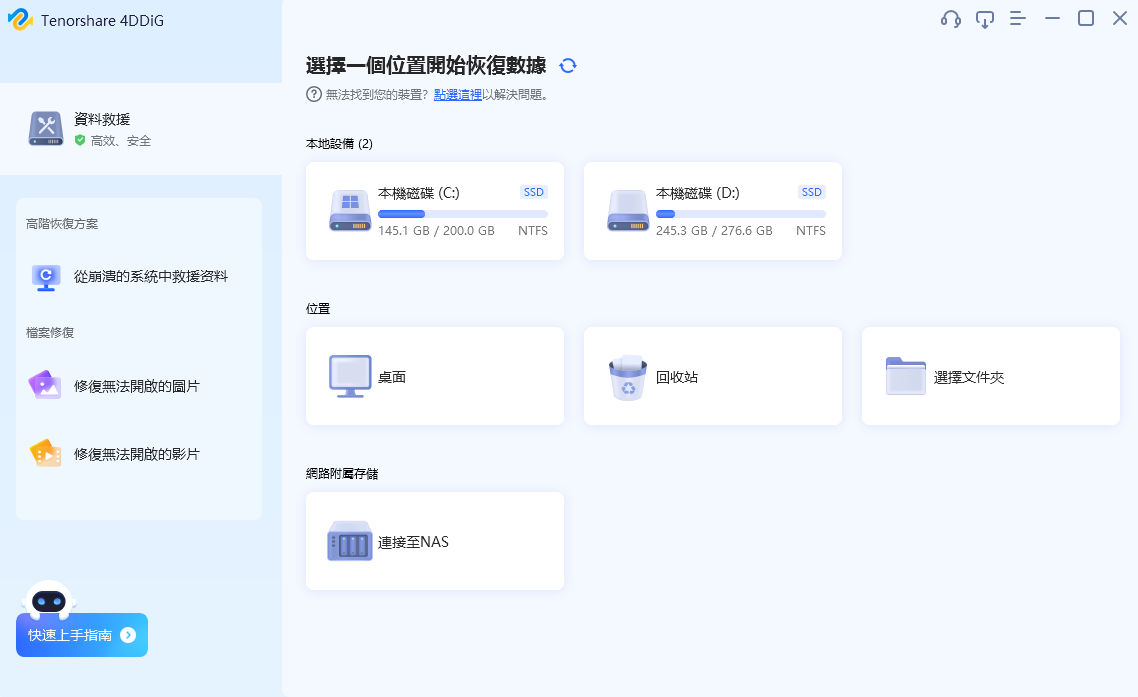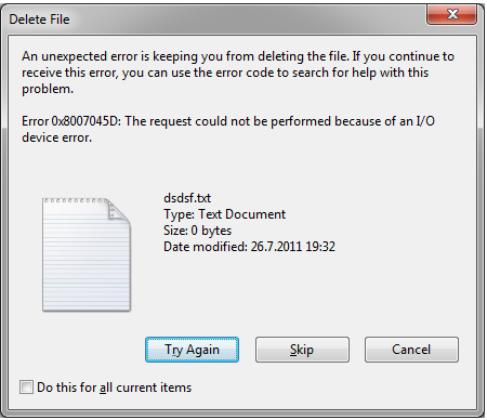在今天這個數位化世界裡,我們的重要數據和檔案都會儲存在電腦的硬碟中。然而,硬碟可能因為多種原因,如物理損壞、病毒攻擊或操作失誤等,造成數據掉失。這時,硬碟資料救援軟體就像救世主般的存在!
這篇文章中,我們有 11 款最好用的免費硬碟資料救援軟體推薦,並提供一些硬碟資料救援的實用建議和小貼士。
一、11 款最好用的免費硬碟資料救援軟體推薦
1. Tenorshare 4DDiG
Tenorshare 4DDiG 是一款功能全面的硬碟資料救援軟體,能夠掃描整個磁碟或特定資料夾,尋掉掉失或損毀的檔案。此軟體能從各種儲存裝置中恢復刪除、掉失、格式化或損壞的檔案,包括電腦Windows / Mac,硬碟,記憶卡,隨身碟,資源回收桶等。它幾乎能救援所有的檔案類型,包捨照片、影片、音頻、文件和系統資料檔等。
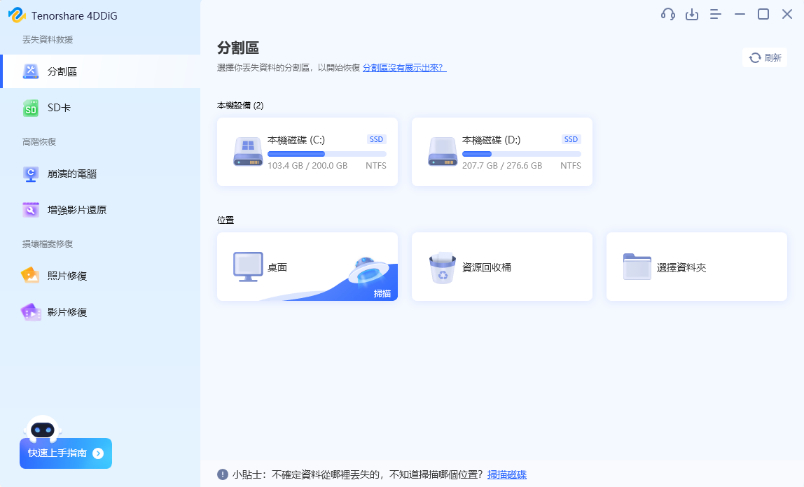
- 優點
- 缺點
-
- 軟體介面直觀,操作簡單
- 能恢復各種資料檔案類型
- 超高檔案救援率,且能無損回復檔案
- 提供選擇性恢復數據,並支援擋案預覽
- 支援廣泛類型儲存裝置
-
- 免費版本僅提供掃描和預覽功能
2. Stellar Data Recovery
Stellar Data Recovery 是一款專為恢復掉失或被刪除數據而設的軟體。它可以從各種儲存設備中恢復不同類型的檔案,包括 HDD、SSD、USB 隨身碟等。對於已格式化、加密或損壞的硬碟,Stellar Data Recovery 也能進行回復資料。
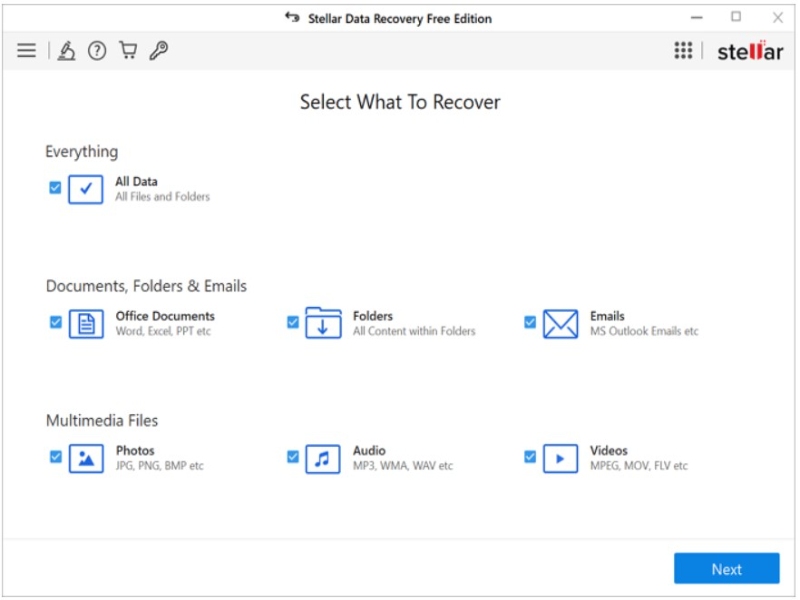
- 優點
- 缺點
-
- 支援恢復多種類型檔案
- 介面友善,操作簡單
- 提供預覽功能
-
- 掃描時間較長
- 檔案恢復速度較慢
- 免費版本只有 1GB 使用量
- 升級版價錢較高
3. AnyRecover
AnyRecover 這款資救援軟體支援 Windows、Mac、iOS、Android 四種系統。它可以協助您恢復因各種原因而掉失的檔案。此外,AnyRecover 也支援各種儲存設備。
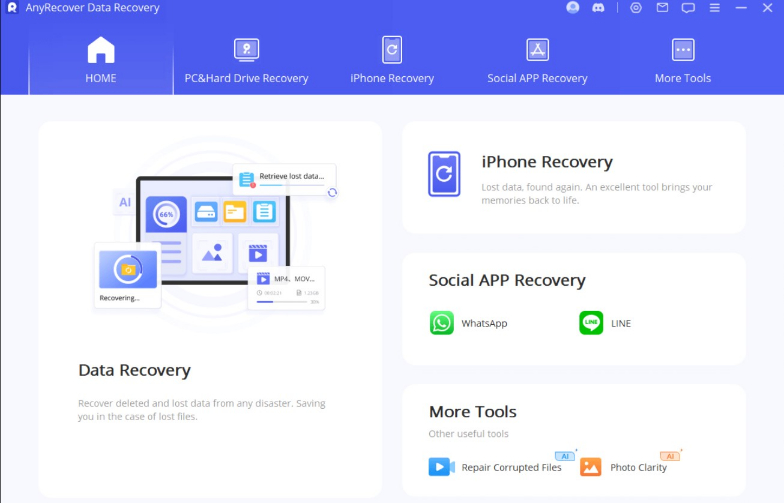
- 優點
- 缺點
-
- 操作流程直觀且簡單
- 支援恢復多種類型檔案
- 支援 iOS 和 Android 系統
-
- 掃描時間較長
- 掃描期間無法進行批量恢復檔案
- 部分格式檔案無法在還原前預覽
4. OnTrack EasyRecovery
Ontrack EasyRecovery 是一款功能強大的硬碟救援軟體。它能夠從多種資料遺失情況中恢復數據,包括硬碟崩潰、惡意軟體攻擊或意外刪除等。
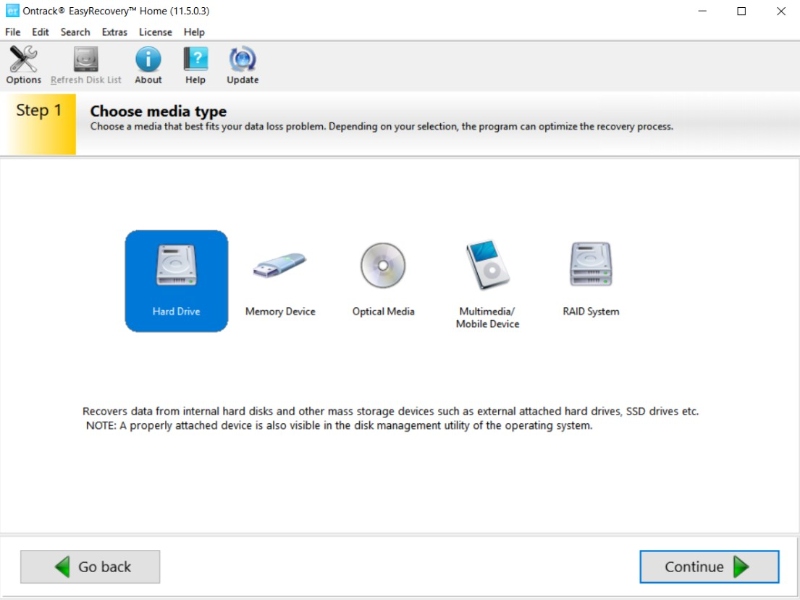
- 優點
- 缺點
-
- 用戶介面簡潔友好
- 提供多種版本,用戶根據需要選擇
- 支援廣泛的檔案格式和儲存裝置
-
- 缺乏預覽功能
- 需要提供用戶個人信息才能下載試用
5. DiskGenius
DiskGenius 不謹提供硬碟救援工具,還具有分區編輯、備份和檔案恢復等功能。該軟體定期進行更新,以持續為用戶提供更高優質的支援。
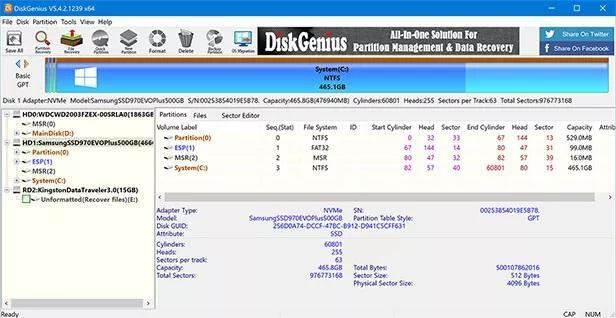
- 優點
- 缺點
-
- 提供免費版本
- 軟體經常更新
- 支援多種檔案類型
-
- 免費版本只有 1GB 使用量
- 檔案還原速度較慢
6. Recuva
Recuva 是一款能夠恢復被標記為已刪除檔案的救援軟體,它能夠恢復掉失的目錄結構,並在恢復檔案時自動重新命名檔案。Recuva 支援從各種可重寫媒體上恢復檔案,包括記憶卡、外接硬碟、USB 隨身碟等。
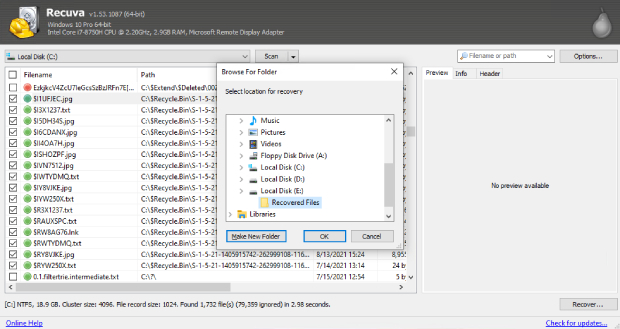
- 優點
- 缺點
-
- 免費版本不限制文件數量和大小
- 提供便攜版,無需安裝即可使用
- 支援從各種可重寫裝罝
-
- 介面較為複雜,操作可能遇到困難
- 掃描所需時間較長
- 數據恢復能力相較其他軟體弱
- 缺乏客戶支援服務
7. PhotoRec
PhotoRec 是一款專門用於恢復掉失檔案的軟體,它特別適用於從數碼相機記憶卡中恢復掉失的照片。此外,該軟體能夠跳過檔案系統,直接尋找底層的數據,因此即使裝置的檔案系統已經嚴重損壞或已被重新格式化,它仍然能夠工作。
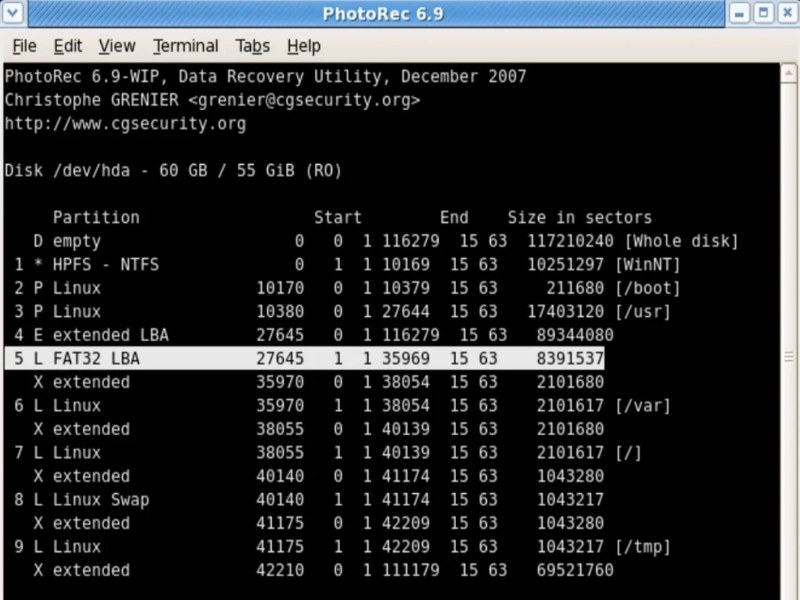
- 優點
- 缺點
-
- 完全免費且開源
- 支援數碼相機記憶卡
- 能在已損壞和格式化的裝置中工作
-
- 操作相當複雜,使用者需要一定的程式編寫能力
- 回復檔案的速度相對較慢
- 缺乏客戶支援服務
8. Wise Data Recovery
Wise Data Recovery 能從各種儲存媒體中恢復掉失或被刪除的檔案。它能恢復包括電子郵件、已刪除照片和超文本檔等各種類型文件。此外,該軟體還可以通過您的電腦恢復相機、外部硬盤和USB 隨身碟上的資料。

- 優點
- 缺點
-
- 支援恢復相機、外部硬盤和USB 隨身碟上的資料
- 掃描和回復檔案的速度較快
- 提供便攜版,無需安裝即可使用
-
- 掃描檔案的能力相對較低
- 恢復檔案的成功率較低
9. Disk Drill
Disk Drill 是一款主要用於恢復遺失或被刪除檔案的軟體。它支援 Windows 和 macOS 兩種作業系統,並且能夠恢復各種類型的資料,包括照片、音頻、影片和文件等。
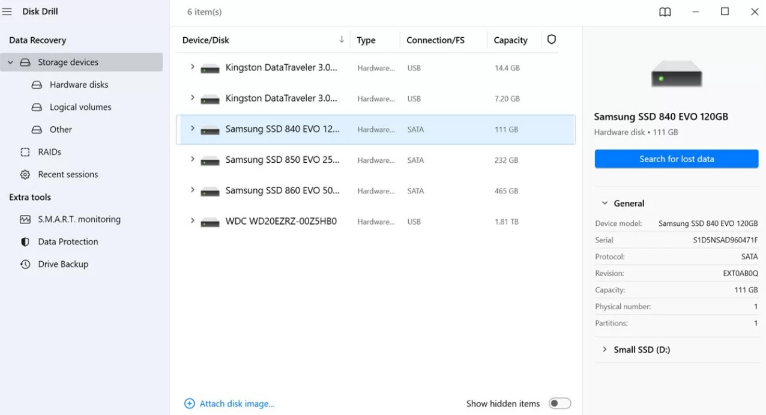
- 優點
- 缺點
-
- 軟體介面簡單,使用方便
- 提供資料保護和硬碟備份等額外功能
- 提供免費版本
-
- 免費版本只提供 500 MB 使用量
- 升級版硬碟救援費用較高
- 恢復壓縮檔案時可能會出現問題
10. TestDisk
TestDisk 是一款完全免費的開源資料救援軟體,專為恢復掉失的檔案而設計。它支援跨平台作業系統,包括 macOS、Windows 和 Linux。此外,TestDisk 還支援多種罕見的檔案系統,並提供多種資料恢復方式。
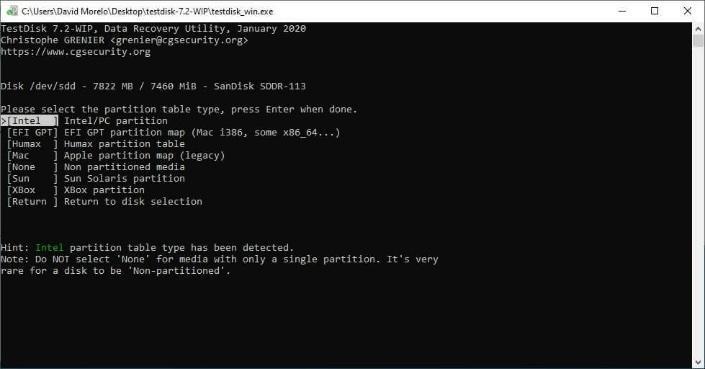
- 優點
- 缺點
-
- 完全免費
- 開源軟體,使用者可以下載源碼進行檢查及修改增強其完整性
- 支持罕見檔案系統,如 ext2、HFS、exFAT、JFS、NTFS、ext3 等
-
- 操作相檔複雜,使用者需要一定的程式編寫能力
- 回復檔案的速度相對較慢
- 缺乏客戶支援服務
- 可能存在惡意程式攻擊的風險
11. MyRecover
MyRecover 是一款專為 Windows 設計的硬碟救援軟體。它提供了全面且易於操作的解決方案,適用於各種資料掉失的情況。
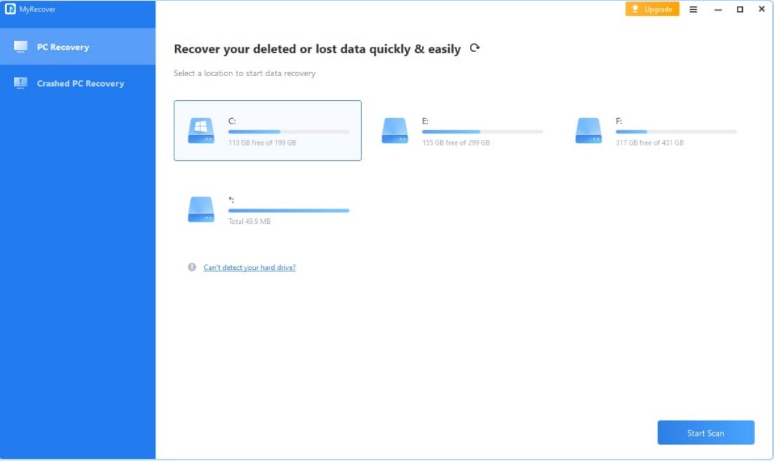
- 優點
- 缺點
-
- 介面設計簡單,操作方便
- 適用於各種原因導致的資料遺失
- 支援多種檔案類型
-
- 免費版本只提供 30 MB 使用量
- 升級版硬碟救援費用較高
- 檔案救援率相對較低
二、如何使用 Tenorshare 4DDiG 資料救援軟體成功救回丟失的資料和檔案
以上介紹了 11款硬碟救援軟體,當中我們最推薦的是 Tenorshare 4DDiG。無論在介面直觀性、操作簡易度、修復速度、救援成功率和裝置兼容性上,4DDiG 都明顯優於其他的同類軟體。
您可以立刻訪問Tenorshare 4DDiG官方網頁或從以下連結下載試用 Tenorshare 4DDiG 的強大功能:
Tenorshare 4DDiG 具有以下功能優勢:
- 支援任何情境:輕鬆還原因意外刪除、被格式化、硬碟損毀、病毒攻擊等而掉失的檔案。
- 支援各種裝罝:能夠從個人電腦(Window / Mac)、外接硬碟、USB 隨身碟、NAS存儲等裝置上救援檔案。
- 選擇性救援:可以選擇只恢復部分檔案類型,無需全部還原,而且可以先進行預覽。
- 保資料安全:救援過程中不會覆蓋任何裝置上的現存數據。
- 強大兼容性:支援超過 2000 多種檔案類型,包括照片、影片、文件和系統檔等。
- 作業效率高:根據用家回饋,它掃描和恢復檔案的速度以及成功率都優於其他同類軟體。
Tenorshare 4DDiG 的操作過程非常簡單,只需三個步驟就能恢復掉失的檔案。
以下是使用 Tenorshare 4DDiG 資料救援軟體救回丟失檔案的具體操作步驟:
選擇本機磁碟。
啟動 4DDiG,在主介面中選擇本機設備。

掃描本機磁碟。
4DDiG 會詢問您想要恢復的檔案類型,選擇好後,按下[掃描選中的檔案類型]。

4DDiG 將開始在本機磁碟中掃描掉失的檔案,並畫面上顥示已找到的檔案。

為了方便查看,您可以切換到以檔案類型來排列檔案。此外,您也可以在右上角的搜索欄位中輸入目標檔案的名稱,或使用篩選器來縮小搜索範圍。

從本機磁碟中還原檔案。
當您看到目標檔案時,可以立即按下暫停或停止掃描。在正式恢復之前,您可以先預覽找到的目標檔案。確認無誤後,選擇所有您要還原的檔案,再按下[恢復]。

三、硬碟救援時的一些Tips
以下是一些有助於硬碟救援的預防方法和建議:
- 定期資料備份:養成定期備份重要資料的習慣,並且最好在兩個或更多的的硬碟上進行。
- 檢查硬碟健康:定期檢測硬碟的健康狀態,以便提早發現硬碟的異常,例如 :壞軌區塊。
- 避免晃動環境:避免在移動、碰撞、摔到的情況下使用硬碟,以防止對硬碟造成損壞。
- 安全移除硬碟:在卸除硬碟時,應遵循電腦指示安全地移除裝置,以免對硬碟造成損壞。
- 避免強制關機:強制關機可能會導致硬碟內部的機件受損,因此應養成正常關機的習慣。
結語
在本文中,我們深入探討了11款硬碟資料救援軟體的功能和特點,再次強調了硬碟救援軟體在資料恢復和保護中的重要性。這些工具不僅能幫助我們在不慎刪除或掉失重要文件時找回資料,還能在硬碟損壞或系統崩潰時提供寶貴的支援。
在所有的硬碟救援軟體中,我們特別推薦Tenorshare 4DDiG。其強大的恢復能力,簡單的操作界面,以及高效的恢復速度,使其成為資料救援的首選。不論您面對的是意外刪除、格式化還是硬碟故障,4DDiG都是一個值得信賴的選擇。我們強烈推薦4DDiG作為您的資料救援解決方案。